Arról, hogy hogyan kell megváltoztatni a jelszót a router tp-link

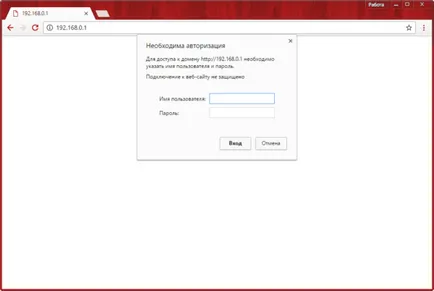
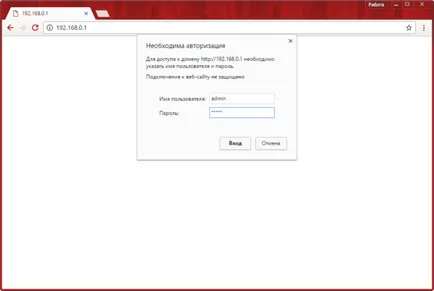
A beállítások megváltoztatása a router TP-Link
lap „Állapot” - a kezdőoldalt nyílik meg a helyességét ezeket az értékeket. Válassza ki a kívánt szakasz, használja a menüt a bal oldalán. Ha rákattint az egyes elemek megnyitásához további lapokat, akkor válassza ki a kívánt tételt.
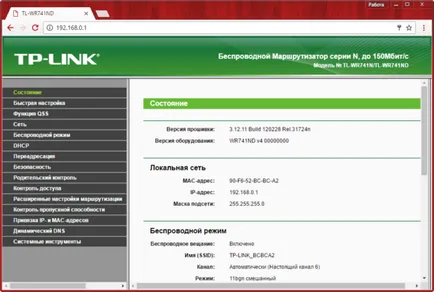
Fontos! Router jelszó különbözik a kulcsot Wi-Fi-vel. Ha meg akarjuk változtatni a vezeték nélküli hálózat védelmére, ez történik a menüben a „Wireless Mode -> Vezeték nélküli biztonsági mód”.
Menj a "System Tools -> jelszó". Változtatni a számla meg kell adnia az aktuális értékeket. Használja a megadott információt, amikor belép a vezérlőpulton. Az alábbiakban adja meg a választott felhasználói nevet és hozzáférési kulcsot.
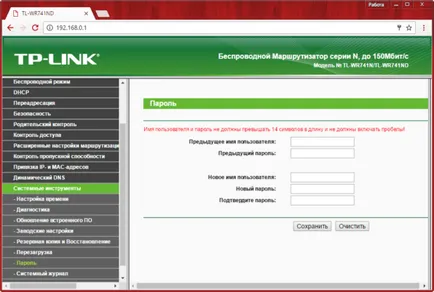
Figyeljen! A hossza az új értékek kisebbnek kell lennie, mint 14 karakter. Használhatja a betűket a különböző nyilvántartások, speciális karaktereket és számokat. Használja tiltott terek.
Reboot és a megoldás az esetleges problémák
Megváltoztatása után a szükséges információkat, majd indítsa újra a routert. Ehhez lépjen a „System Tools -> reset”. A következő oldalon, nyomja meg a gombot, hogy újraindítsa az eszközt. A folyamat bizonyos időt vesz igénybe - mintegy 1-2 percig. Az újraindítás után a konfigurációs oldal frissül, és ha szükséges, meg lehet változtatni a speciális beállításokat.
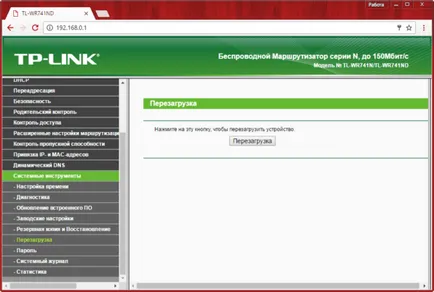
Ha a Wi-Fi jelszót a router megváltozott előtt, és nem tudja, hogy tisztázza azt, gyári beállítások visszaállítása TP-Link router. Ezt meg lehet tenni a gombbal «reset» a hátlapon. Mivel a gomb leggyakrabban a házon belül, a gomb megnyomásával használatra bármely hosszúkás, vékony tárgyat (fogpiszkáló, csipesz, match).
Tartsa 10-15 másodpercig, mielőtt megvilágítja minden mutató a készülék. A router újraindul, és akkor képes lesz arra, hogy jelentkezzen be egy szabványos adat fiókot. Ekkor újra kell meghatározni a beállításokat, és konfigurálja a vezeték nélküli hálózatot. Ne felejtsük el beállítani a titkosítást.
Lásd még:



